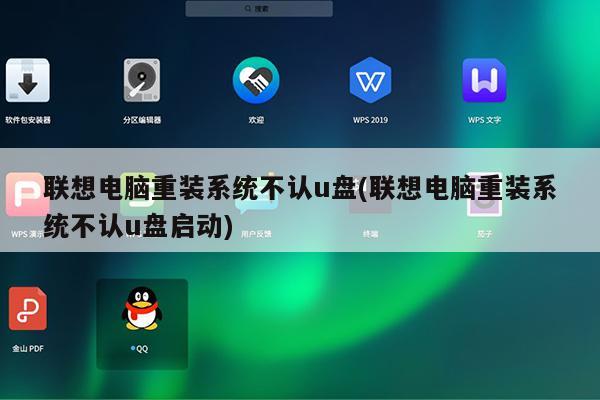
联想电脑无法读取u盘怎么办
1. 笔记本电脑无法识别U盘
USB不被电脑识别,如果是系统或系统自带的驱动的原因,可以按下面方法修复一下:1、开机按F8进入安全模式后在退出,选重启或关机在开机,就可以进入正常模式(修复注册表)。
2、可能 Windows 默认开启了节电模式,致使USB接口供电不足,使USB接口间歇性失灵。打开--设备管理器,双击“通用串行总线控制器”会到好几个“USB Root Hub”双击任意一个,打开属性对话框,切换到“电源管理”选项卡,去除“允许计算机关闭这个设备以节约电源”前的勾选,点击确定返回,依次将每个USB RootHub的属性都修改完后重新启动电脑。
3、如果故障依旧,请你用系统自带的系统还原,还原到你没有出现这次故障的时候修复(如果正常模式恢复失败,请开机按F8进入到安全模式中使用系统还原)。 4、如果故障依旧,使用系统盘修复,打开命令提示符输入SFC /SCANNOW 回车(SFC和/之间有一个空格),插入原装系统盘修复系统,系统会自动对比修复的。
5、如果故障依旧,在BIOS中设置光驱为第一启动设备插入系统安装盘按R键选择“修复安装”即可。 6、如果故障依旧,建议重装操作系统。
另外还有一种原因,就是USB接口供电不足,可能是USB接口连接的外设太多造成供电不足。建议使用带电的USBHUB或者使用USB转PS/2的转接头。
其它可能情况:1、数据线坏了,检测的方法在别人的机器用你的数据线在电脑上一插就知道好坏了。 2、就是机器的接口有问题,解决的办法就是换个接口。
3、可能是电脑系统与你的机器不兼容,导致电脑无法识别。
2. 为什么我的电脑识别不了U盘
首先看看你的电脑右下角有没有这样一个图标,那个绿色的箭头,有是可能是U盘与系统不兼容造成的;如果没有,那就证明U盘不被系统识别,这时把U盘由主板(机箱后部)插入,如果还是不被识别的话,那你就看看是不是电脑或U盘的问题(换台电脑或换个U盘试试),如果以上都无效的话,请参考以下解决方案:
此类故障出现的几率和操作系统有很大的关系。你可以在Windows系统运行下插入U盘,进入设备管理器(右键“我的电脑”——点击属性——打开第三个“硬件”标签就可以看到了),在“通用串行总线控制器”下查看是否存在标有问号或叹号的设备,如果有,可以尝试修复一下。此外,如果不能够修复,建议你选择一个未经修改的Windows系统来安装,并且按照主板芯片、声卡、显卡的顺序来安装好对应驱动,同时对U盘和硬盘进行一次彻底的病毒扫描和杀查工作。
3. 我的联想笔记本电脑上读不出来U盘的
联想笔记本电脑上读不出来U盘的可能是下面的原因:
一、电脑USB端口故障现象
1. 在使用U盘的时候,通常情况下将U盘插入电脑USB口之后,操作系统会自动安装驱动程序,一般情况下均可以正常安装驱动并可以使用U盘。但也常常提示“未能成功安装设备驱动程序”信息,导致无法安装U盘驱动程序,从而导致U盘无法被识别和使用。
2. 或者插入U盘之后,操作系统没有任何反应,U盘也无法被识别到,并且之前U盘或USB设备都可以正常使用,那么这种情况下通常是电脑的USB驱动出现了问题,需要重新安装或修复USB驱动。
3. 这个时候,右键点击“我的电脑”或“计算机”,然后选择“属性”,然后点击“设备管理器”,会看到USB驱动程序会有黄色的叹号。
二、正确安装USB驱动的方法:
1、在出现黄色叹号的USB驱动上右键点击,然后选择“更新驱动程序软件”。
2、点击“浏览计算机以查找驱动程序软件”。
3、如果已经知道要安装的U盘驱动程序所在的路径,可以直接点击“浏览“,然后选择,之后可以点击下一步,然后等待驱动程序安装完毕即可;当然,如果没有相应的USB驱动,则可以点击“从计算机的设备驱动程序列表中选择”,然后点击“下一步” 。
4、然后选中要安装的USB驱动程序,点击“下一步”。
5、然后等待操作系统提示,“Windows已经成功地更新驱动程序文件”,即可安装成功
6、此时,U盘已经可以正确在电脑的磁盘列表里面出现了,也可正常使用了;如果打开设备管理器,其他设备里依然有设备显示黄色叹号,再次重复上面的步骤即可。
此外,也可以参考其他方法来修复USB驱动程序,比如通过安装USB万能驱动、通过驱动精灵,或者通过在U盘或USB设备的厂家的官网下载相应的驱动程序,也可以在很大程度上修复USB驱动,从而达到正常使用U盘的目的。
4. 电脑无法识别U盘
仅供参考:一、USB端口电压不稳造成的:先重启计算机,删除U盘驱动,后再插入。
即可找到U盘。 二、系统不稳定造成的:重装系统是一种解决方法,但拿到其他电脑上复制会更快捷。
三、主板和系统的兼容性问题。呵呵这类故障中最著名的就是NF2主板与USB的兼容性问题。
假如你是在NF2的主板上碰到这个问题的话,则可以先安装最新的nForce2专用USB2.0驱动和补丁、最新的主板补丁和操作系统补丁,还是不行的话尝试着刷新一下主板的BIOS一般都能解决。 四、系统或BIOS问题。
当你在BIOS或操作系统中禁用了USB时就会发生USB设备无法在系统中识别。解决方法是开启与USB设备相关的选项。
就是开机按F2或DEL键,进入BIOS,把enable u *** device选择enable。 故障较简单,主要是给新手看的,如果你不会修,拿去让人家修,至少你知道是怎么回事,以免维修店漫天要价 此故障大部份是U盘接口电路部份引起的。
1、首先换一根USB延长线或换个USB口,排除掉U盘之外的因素。 2、摇动U盘的插头,看是否有松动。
3、拆开U盘外壳,把USB接口的四个脚补焊一遍。 4、故障依旧。
我们知道在数据线到主控之间有两个起保护作用的电阻,用万用表测量其中的一个开路。 5、从坏的主控板上拆下一个27欧的电阻换上,故障排除。
5. 如果联想U盘无法识别
如果联想U盘无法识别
你几种方法.这种问题我遇见过.
一.检查你的USB线是否正规.可以换跟数据线.或者说是卡的问题.格式化后损坏了
二 就是你电脑驱动的问题.你在网上搜索USB2.0驱动 然后下载到电脑里.安装. 然后再从新拔出USB 再插入.看看是否能识别.
三 可能是你手机驱动问题.可以重新卸载下然后装下驱动!
友情提示:我遇见过.以后插U盘之类的可移动磁盘时.最好不用的时候通过安全删除硬件来断开与电脑的连接.否则会导致这种问题的.有的是不支持热插热拔的!
按照我的方法做了以后 如果解决了问题.给我追50分就行了哈. 如果不行.随便你了 助人为乐撒.
这是摘抄别人的 你可以参考一下.
1、设置CMOS参数
对于从来没有使用过USB外接设备的朋友来说,即使正确安装了驱动程序也有可能出现系统无法检测USB硬盘的情况,这主要是由于主板默认的CMOS端口是关闭的,如果没有将其设置为开启状态,那么Windows自然无法检测到移动硬盘了。为了解决这个问题,我们可以重新开机,进入CMOS设置窗口,并且在 “PNP/PCI CONFIGURATION”栏目中将“Assign IRQ For USB”一项设置为“Enable”,这样系统就可以给USB端口分配可用的中断地址了。
2、电源不足
由于USB硬盘在工作的时候也需要消耗一定的电能,如果直接通过USB接口来取电,很有可能出现供电不足。因此,几乎所有的移动硬盘都附带了单独的外接电源或者是通过键盘取电的PS2转接口,这时只要事先连接好外接电源或者通过PS2转接线与键盘连接好,确保给移动硬盘提供足够的电能之后再试试,这时应该可以正常使用了吧。需要特别提醒大家注意的是,建议使用移动硬盘之前都确保有足够的供电,否则很可能由于供电不足导致硬盘损坏。
3、USB延长线故障
除去上述两方面原因之外还有可能是USB接口类型不符导致移动硬盘无法使用。比如计算机配置的USB接口是1.1标准的,而购买的移动硬盘是USB 2.0标准的接口,这就要求连接计算机和移动硬盘的连接线必须支持USB 2.0标准。因为高速移动设备插入低速集线器,该设备可能不被正常安装,而有些朋友在使用移动硬盘的同时还使用优盘,为了方便就直接使用优盘附送的USB 1.1标准连接线,这样就导致USB 2.0标准的移动硬盘无法正确识别。只要将连接线更换为USB 2.0标准的即可解决此故障。
4、Windows版本太低
对于一些还在使用Windows 95或者Windows 97系统的朋友来说,即使计算机配备了USB接口,但是由于Windows 98之前的操作系统不支持USB外设,因此无论如何安装驱动程序、设定CMOS参数都无法让移动硬盘正常使用。对于这种情况,一种解决方法是将操作系统升级到Windows 98以上,另外一种方法就是到微软官方站点下载相应的补丁程序让Windows 95/97能够识别移动硬盘。
5、系统设置不当
对于一些Windows 98用户来说,在安装好驱动程序之后,可以从设备管理器中查看到移动硬盘图标,但是在资源管理器中却没有相应的盘符标识,这就是系统设置不当所致。在设备管理器中双击移动硬盘图标,并且点击弹出窗口中的“属性”按钮,此时可以看见断开、可删除、同步数据传输和Int 13单元四个选项,其中“可删除”一项前面系统默认是没有打勾的,只要勾选这个选项之后重新启动计算机,就可以在资源管理器中看见新增的移动硬盘盘符了。
虽然移动硬盘无法识别的故障原因比较多,但一般都不是USB接口或者移动硬盘本身的故障,因此需要大家在排。。百世岁月当代好 千古江山今朝新 万象更新
6. 笔记本电脑读不出u盘是怎么回事
USB不被电脑识别,如果是系统或系统自带的驱动的原因,可以按下面方法修复一下:
1、开机按F8进入安全模式后在退出,选重启或关机在开机,就可以进入正常模式(修复注册表)。
2、可能 Windows
默认开启了节电模式,致使USB接口供电不足,使USB接口间歇性失灵。打开--设备管理器,双击“通用串行总线控制器”会到好几个“USB Root
Hub”双击任意一个,打开属性对话框,切换到“电源管理”选项卡,去除“允许计算机关闭这个设备以节约电源”前的勾选,点击确定返回,依次将每个USB
RootHub的属性都修改完后重新启动电脑。
3、如果故障依旧,请你用系统自带的系统还原,还原到你没有出现这次故障的时候修复(如果正常模式恢复失败,请开机按F8进入到安全模式中使用系统还原)。
4、如果故障依旧,使用系统盘修复,打开命令提示符输入SFC /SCANNOW
回车(SFC和/之间有一个空格),插入原装系统盘修复系统,系统会自动对比修复的。
5、如果故障依旧,在BIOS中设置光驱为第一启动设备插入系统安装盘按R键选择“修复安装”即可。
6、如果故障依旧,建议重装操作系统。
另外还有一种原因,就是USB接口供电不足,可能是USB接口连接的外设太多造成供电不足。建议使用带电的USBHUB或者使用USB转PS/2的转接头。
其它可能情况:
1、你的数据线坏了,检测的方法在别人的机器用你的数据线在电脑上一插就知道好坏了。
2、就是你的机器的接口有问题,解决的办法就是换个接口。
3、可能是你的电脑系统与你的机器不兼容,导致电脑无法识别。
7. 联想电脑不能识别u盘启动该怎么去解决
按开机键后不停的按F1进入BIOS界面。
键盘方向键向右移动到BIOS"Startup"菜单,然后选择“CMS”按回车键。选择"CMS"里面的Enabled。
上面操作完后,键盘按键向右按,继续选择“Exit”--“如果是装XP系统的话:如图选择“按回车键(enter)将"AHCI"改为“IDE”.5最后是保存BIOS,有2个方法。1.按发F10点YES保存BIOS设置。
2.也可以选择“Exit”菜单-"Save Changes and Exit",然后按回车键“enter”点击yes保存BIOS设置,重启电脑。
联想电脑用U盘装系统 按F12 进去选择U盘启动 没反应
1、没有关机插入U盘就会导致联想笔记本按f12没有u盘启动,笔记本需要先关机插入U盘后再按F2按键进入BIOS菜单;
2、当按F2键进入bios后,找到并用键盘“←→”左右方向键移动到“Advanced-SATA Mode”;
3、然后按Enter回车键,再按键盘的“↑↓”上下方向键选择ATA。此次操作是将硬盘模式修改为ATA模式,为的是防止在安装过程中出现蓝屏。
4、选择好ATA模式后,按键盘上的F10键进行保存设置并自动退出重启,当弹出窗口时,选择“Yes”即可。
5、硬盘模式修改好以后接下来开始设置u盘启动。重新启动电脑,还是重复第一步骤出现画面的时候连续不停地按F2键,进入BIOS。
6、然后按键盘“↑↓”上下键移动到“USB Storage Device”,选择好以后按键盘F10保存。
7、保存好BIOS设置以后,笔记本电脑将会自动重启并进入装系统界面。
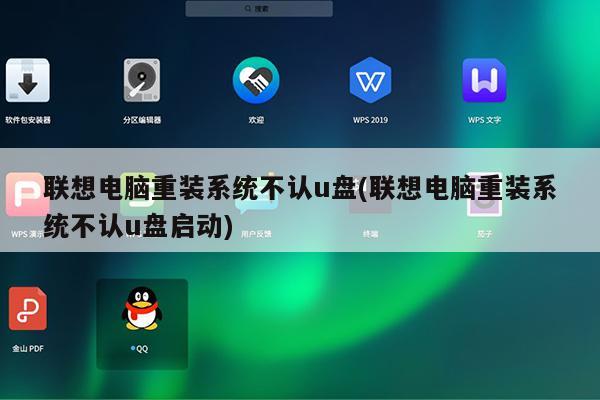
联想电脑突然不识别u盘重启就好了怎么破?
如果联想电脑突然不识别U盘,首先需要检查一下电脑的USB端口是否正常工作。如果USB端口正常,可以尝试重新安装U盘的驱动程序,或者使用其他电脑来测试U盘是否能够正常工作。如果这些都不能解决问题,则可以考虑将U盘格式化成新的文件系统,例如FAT32或NTFS。最后,也可以尝试将U盘进行低级格式化来修复其损坏的数据。总之,在遇到这样的问题时,应当逐一尝试上述方法来找到有效的解决方法。
联想台式电脑为什么不能用u盘装系统
联想台式电脑为什么不能用u盘装系统
可以使用U盘pe中的ghost安装器安装系统。
1、双击开启一键ghost恢复工具,选择“还原分割槽”,映像路径选择win7.gho档案,选择系统要还原的位置,比如C盘,或者根据磁碟容量选择安装位置,点选确定;
2、弹出对话方块,点选是,立即重启进行计算机还原,如果提示没有找到ghost32/ghost64,
3、这时候电脑自动重启,启动选单多出Onekey Ghost选项,电脑会自动选择这个选项进入;
4、操作完成后,电脑自动重启,继续执行win7系统安装和配置过程;
联想台式电脑怎么用U盘装系统
尊敬的联想使用者您好!
建议您看看这儿,有详细的操作教程
Win7系统装机::support1.lenovo../lenovo/wsi/s/detail_12923680733754671.
XP系统装机:support1.lenovo../lenovo/wsi/s/detail_12608715735151664.
更多问题您可以咨询
idea论坛::lenovobbs.lenovo../forum.php?intcmp=FM_LBBS_baidureply
Think论坛::thinkbbs.lenovo../forum.php?intcmp=FM_LBBS_baidureply
联想乐社群::bbs.lenovomobile./forum.php?intcmp=FM_LBBS_baidureply 期待您满意的评价,感谢您对联想的支援,祝您生活愉快!
1、把你下载的xp系统先从优盘转出来到别的盘上,或者电脑上除了c盘以外的盘。
2、下载老毛桃、大白菜、或者电脑店之类的启动盘制作工具。
3、用2步骤下载的工具一键制作启动盘,然后把你刚才储存到别的地方的xp系统复制到优盘里面的GHO资料夹即可。
4、重启计算机,进入bios(你的主机板是什么牌子,在网上搜相关主机板怎么进bios,一般都有,或者仔细看刚开机是boot前面是什么符号,那个符号就是按住进bios的,反复多次按就进了),设定u *** hdd为第一启动顺序,一般来说按F10是储存退出,注意看页面提示。
5、插上u盘,重新启动计算机,会出现装系统介面,按照提示进入pe,会自己弹出,你只需要点选确定就行,会自己复制系统档案,完了之后会重启,确定重启,拔掉u盘,等待安装完成就行。
6、不明白的继续问就行。
联想台式电脑用u盘装系统步骤是什么
电脑用u盘装系统步骤:
1.制作一个可以支援U潘启动的PE启动盘;
2.在台式电脑里设定U盘启动;
3.进入PE并对硬碟进行分割槽;
4.用虚拟光碟机载入系统映象;
5.安装系统;
6.用Windows loader启用系统。
联想台式电脑怎么进入u盘装系统
首先你要制作个启动系统U盘,拿个U盘 下载一个启动盘制作软体(大白菜 老毛桃 360急救盘什么都可以)装在电脑上,然后开启软体插上U盘 检查出U盘后选择一键制作启动盘(别忘了格式化成NTFS格式,好储存大型档案),制作好启动盘后,用浏览器下载几个映象系统放到U盘里,然后找到你要装系统的电脑 开机后按快捷键进入BIOS设定(电脑进BIOS设定的快捷键都各有不同,有F1.F2.F10.F9 delete键都有 一个个试) 先把BIOS的启动项那里设定一下,设定成USB为第一启动项,然后储存重启(如果这一步设定成功后重启就会出现你U盘的列表了,进U盘系统 点选系统桌面的一键重灌系统,选择U盘里的映象系统档案一键重灌就行了)
华硕电脑为什么不能用u盘装系统
问题分析:只要不是年代太古老的华硕电脑,其主机板一般都支援U盘启动,之所以不能用U盘安装系统,很可能是因为方法不正确。也不排除当前使用的USB介面损坏或U盘本身存在故障或启动U盘制作不正确,那就更换其它USB介面,或者重新制作启动U盘。
处理办法:系统U盘制作及重灌系统的操作步骤为:
1).制作启动U盘:到实体店买个4-8G的U盘(可以要求老板帮忙制作成系统U盘即可省略以下步骤),上网搜寻下载老毛桃或大白菜等等启动U盘制作工具,将U盘插入电脑执行此软体制作成启动U盘。
2).复制系统档案:上网到系统之家网站下载WINXP或WIN7等作业系统的GHO档案,复制到U盘或启动工具指定的U盘资料夹下。
3).设定U盘为第一启动磁碟:开机按DEL键(笔记本一般为F2或其它)进入BIOS设定介面,进入BOOT选项卡设定USB磁碟为第一启动项(注:部分电脑需要在此时插入U盘进行识别才能设定)。
4).U盘启动并重装系统:插入U盘启动电脑,进入U盘功能选单介面之后,选择“将系统克隆安装到C区”,或进入PE系统后,选择“一键装机”,回车确定后按提示操作,电脑会自动执行GHOST软体将下载来的GHO档案克隆安装到C区,整个过程基本无需人工干预,直到最后进入系统桌面。
联想台式电脑怎样用u盘装系统WIN7
1、首先,我们将下载好的系统映象档案解压出来,再将字尾为GHO的档案拷贝到u盘的GHO资料夹中。这边需要注意的是:不要将系统映象直接解压到u盘中,应该将映象档案解压到电脑的磁碟后进行拷贝工作。
2、接下来,将用u启动u盘制作工具制作好的u盘插入到电脑的u *** 插口处,开启电脑按下相应的快捷键进入u启动的主选单介面,选择“【01】执行u启动Win2003PE增强版(装机推荐)”后按回车键确认即可!
3、进入winPE系统后,双击执行桌面上的“u启动PE一键装机”工具;这时候,u启动PE一键装机一般都会自动执行。
4、在执行“u启动PE一键装机”工具后,在跳出的视窗中选择事先已经放在u盘GHO资料夹中的GHO档案,选择完毕后点击“确定(Y)”按钮即可。
5、在接下来的“QUDGhost”的提示视窗下点选“是(Y)”按钮即可。
6、到此,u盘安装win7 64位系统的操作步骤也就差不多完成了,下面只需要等待GHO档案的解压,等待视窗下进度条完成后,电脑自动重启安装即可。
7、等待系统安装完毕后,重启电脑,右键点选“计算机”,在右边的选项中点选“属性”即可看到电脑的系统型别。
到此,u启动我就将如何利用u盘安装win7 64为系统的过程教给大家了,你学会了吗?
联想台式电脑u盘装系统cmos怎么设定
您好,首先感谢您对中国电信的支援。重灌系统就可以解决了,系统U盘制作及重灌系统的操作步骤为:
1.制作启动U盘:到实体店买个4-8G的U盘(可以要求老板帮忙制作成系统U盘即可省略以下步骤),上网搜寻下载装机员U盘启动PE制作工具,将U盘插入电脑执行此软体制作成启动U盘。
2.复制系统档案:上网到装机员论坛下载WINXP或WIN7等作业系统的GHO档案,复制到U盘或启动工具指定的U盘资料夹下。
3.设定U盘为第一启动磁碟:开机按DEL键(笔记本一般为F2或其它)进入BIOS设定介面,进入BOOT选项卡设定USB磁碟为第一启动项(注:部分电脑需要在此时插入U盘进行识别才能设定)。
4.U盘启动并重装系统:插入U盘启动电脑,进入U盘启动介面按提示利用下载来的GHO档案进行克隆安装。
5.如果有系统光碟(没有也可以去电脑商店购买),则将系统光碟插入光碟机,开机后按DEL键(笔记本一般为F2或根据萤幕底行提示字元)进入CMOS,并在BOOT选项卡中设定光碟机(CD-ROM或DVD-ROM)为第一启动项。重启进入光碟启动选单,选择将系统安装到C区,再按提示操作即可。
为什么联想e440不能用u盘装系统
可以啊,U盘安装如下:
用U盘装机大师U盘启动盘制作工具做一个启动U盘;
下载一个GHOST系统映象;
BIOS中设定从U盘启动,把之前下的映象放到U盘中;
U盘启动后,在启动介面出选择“GHOST手动安装”类似意思的项,进去后选择安装源为你放在U盘里的系统,安装路径是你的C盘。或者在介面处选择进PE,然后PE里有个一键安装的软体(就在桌面),选择你放在U中的映象,装在你的C盘。此时会出现一个进度视窗,走完后重启。
重启后取下U盘,接着就是机器自己自动安装了,只需要点“下一步”或“确定”,一直到安装完成。
希望我的回答能够帮助到您,望采纳!
联想笔记本重装系统设别不了u盘?
联想笔记本电脑重装系统以后识别不了U 盘,可以肯定是驱动问题,建议重新更新一遍电脑驱动,将所有驱动安装上就能识别U 盘。






